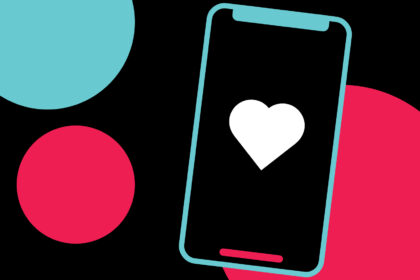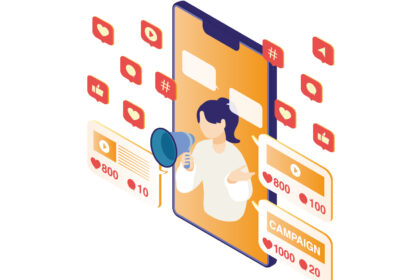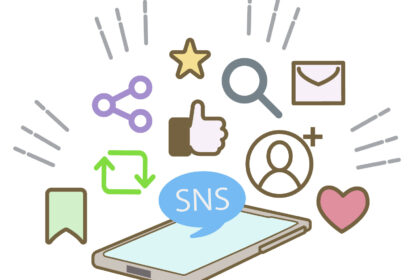Facebook(フェイスブック)の「アバター機能」について
Facebook(フェイスブック)の「アバター機能」を使っていますか?
ここでは、流行りの「アバター機能」について、詳しくご紹介しますので、「アバター機能」を使ったことがない方は、ぜひ参考にしてみてください。
目 次
Facebook(フェイスブック)の「アバター機能」について
Facebook(フェイスブック)の「アバター」とは?
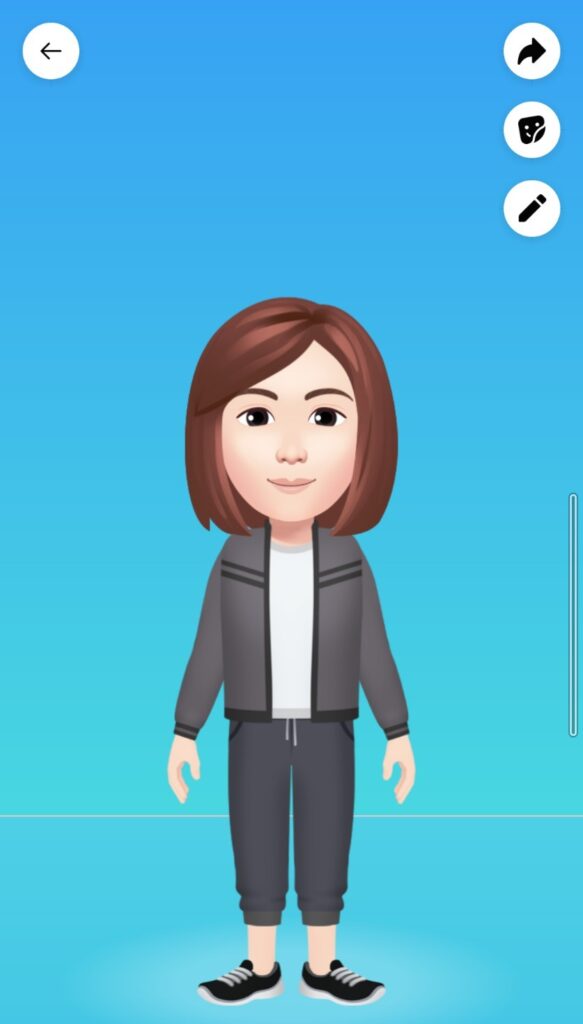
Facebook(フェイスブック)内の自分の分身で、実際の人間であるユーザーが、自由にカスタムして作ることができます。
ヘアスタイルや服装、肌の色や顔の各パーツ、体型など細かいところまで設定できます。作成した「アバター」はメッセージやコメントなどに利用することが可能です。
Facebook(フェイスブック)のアバターの作り方(作成方法)
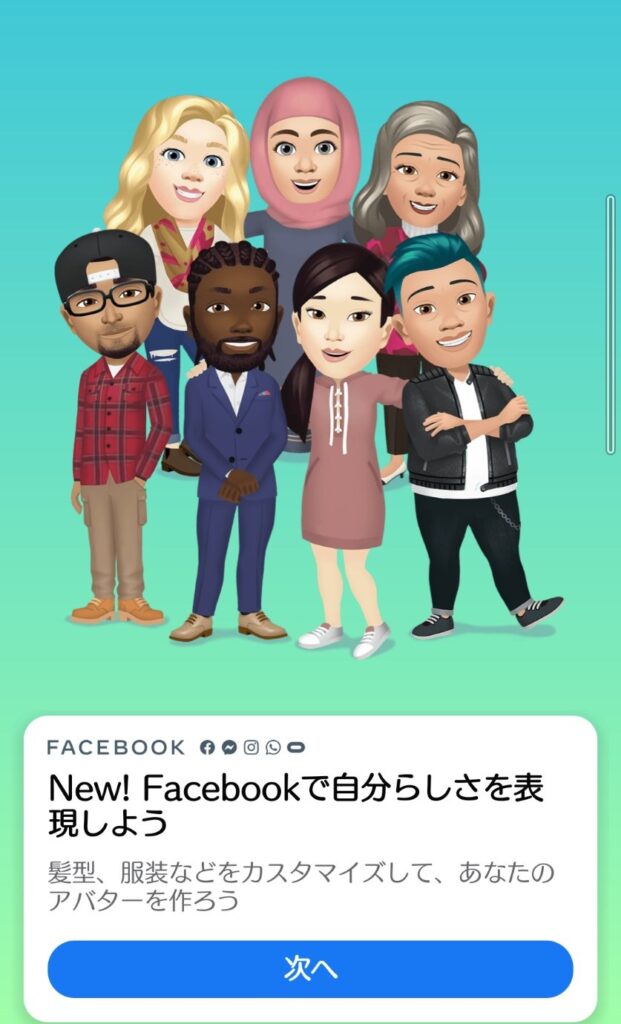
はじめに、基本的なアバターの作り方をご紹介します。
①Facebook(フェイスブック)を開いて、上部のメニューから[≡]をタップします。
②表示されているメニューの一覧の中から、[もっとみる]をタップします。
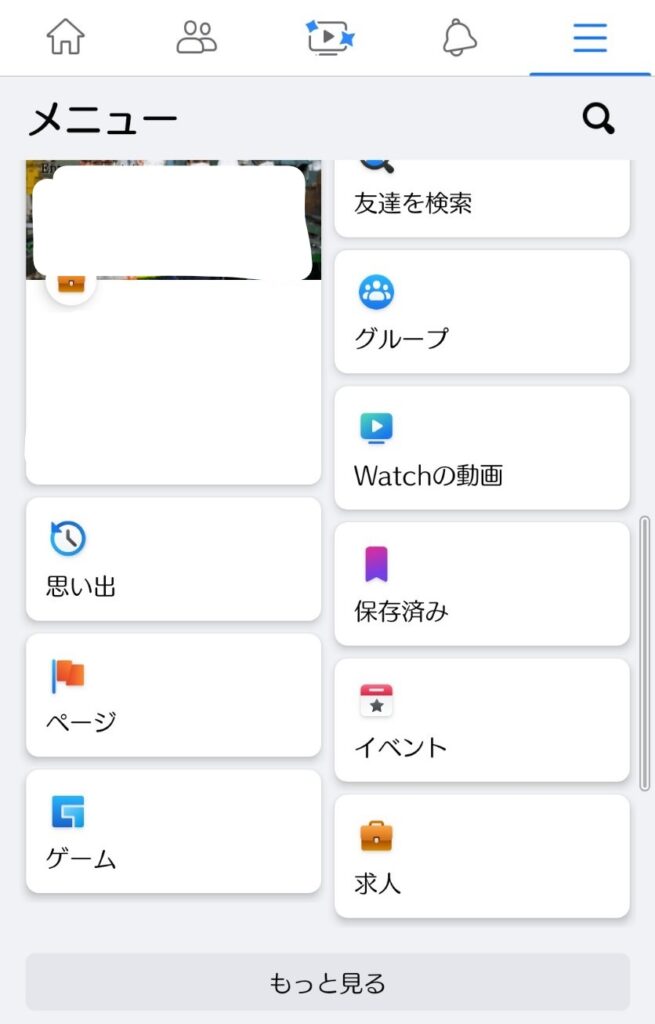
③メニューの内容がふえ、その中にある[アバター]をタップします。
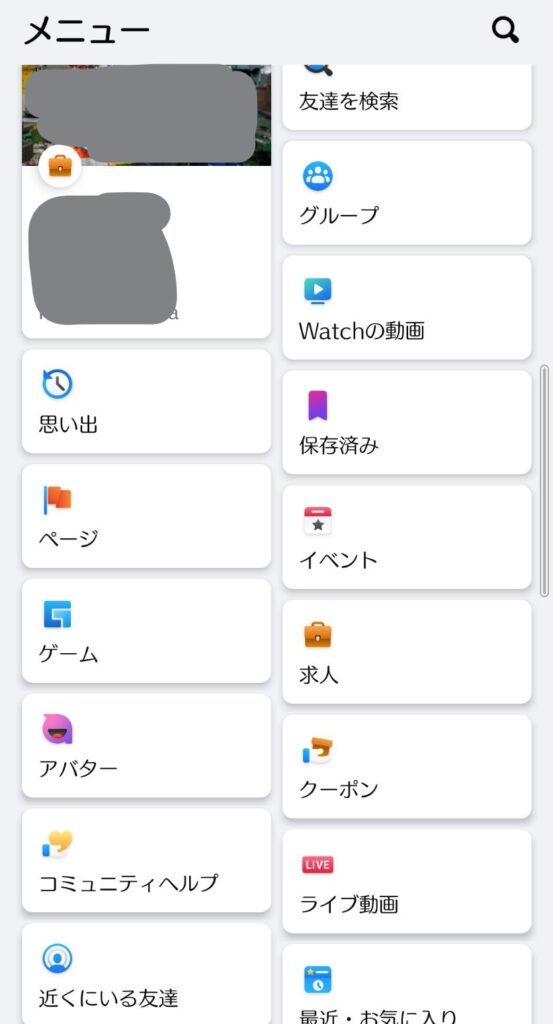
④肌の色を選ぶ画面が表示されるため、肌の色を選択して、[次へ]をタップします。
![肌の色を選択して、[次へ]](https://fas-sol.co.jp/words/wp-content/uploads/Screenshot_20211027-131430-474x1024.jpg)
⑤上記と同じように、ヘアスタイルや服装、体型などをそれぞれ選んで[次へ]とタップします。
![上記と同じように、ヘアスタイルや服装、体型などをそれぞれ選んで[次へ]とタップします。](https://fas-sol.co.jp/words/wp-content/uploads/Screenshot_20211027-131549-469x1024.jpg)
⑥選び終えたら、最後にアバター作成画面の右上にある[完了]をタップして完成となります。
つぎに、Messengerからアバターを作成する方法をご紹介します。
①Messengerを開いて[チャット]をタップします。
②チャット画面の右下にある、「にこちゃんアイコン」をタップしてください。
③紫色のアバターアイコンをタップします。
④[アバターを作ろう]をタップします。
あとは、上記の④から⑥と同じです。
ほかにも、コメントからアバターを作成することができるため、ご紹介します。
①投稿画面にある[コメントする]をタップします。
②コメント入力欄にある、「にこちゃんアイコン」をタップしてください。
③紫色のアバターアイコンをタップします。
④[アバターを作ろう]をタップします。
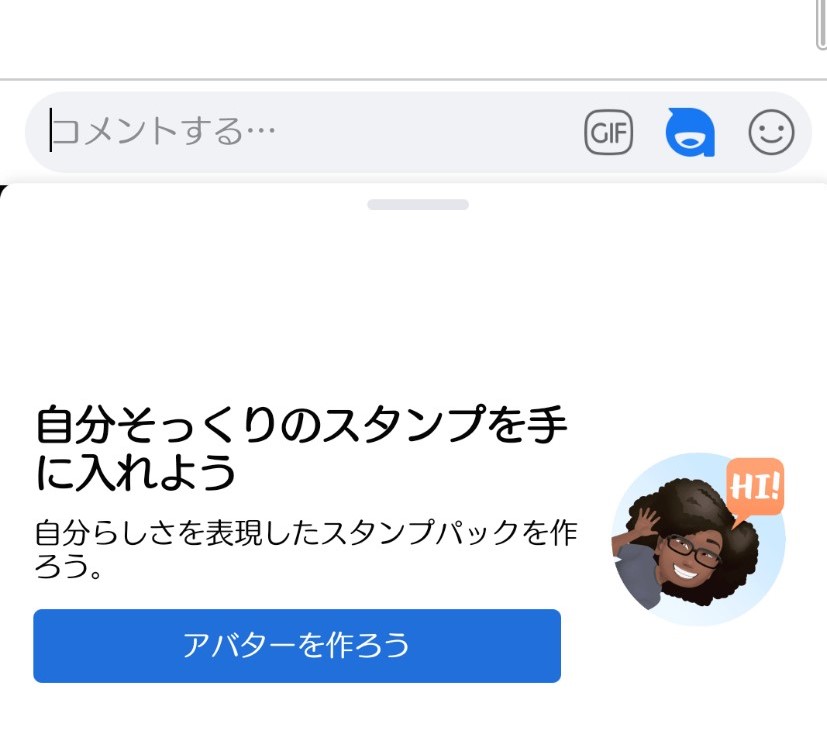
あとは、上記の④から⑥と同じです。
選べるパーツはどんなものがある?
以下のように、選べるパーツは複数あり、自分好みのアバターが作成しやすくなっています。
ヘアスタイル
「ショート」、「ミディアム」、「ロング」とカテゴリされていて、ヘアスタイルの種類は豊富にあります。
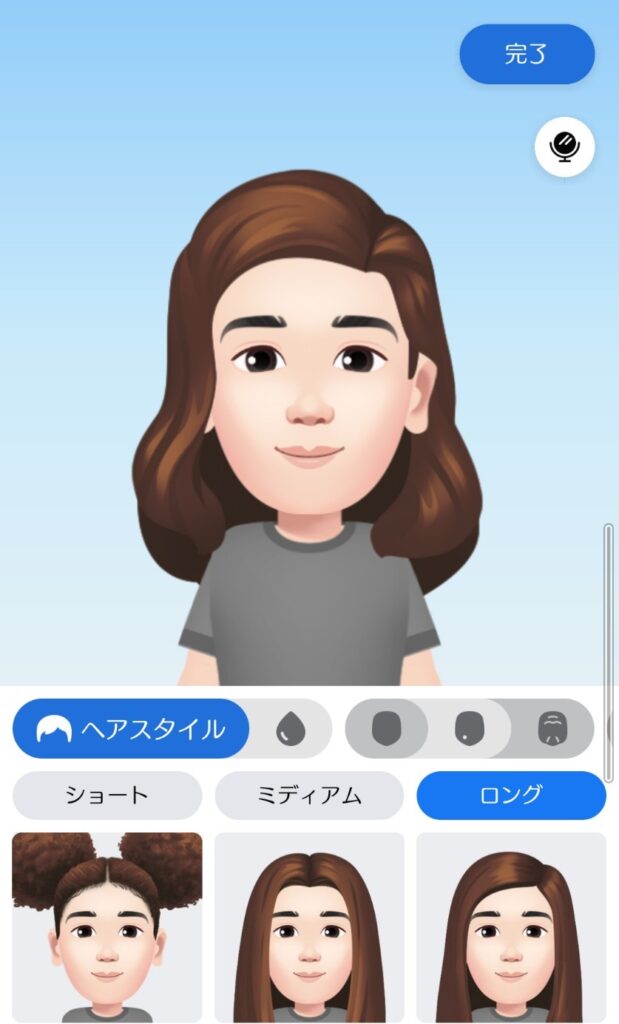
また、[ヘアスタイル]の横の「しずくマーク」をタップすると、髪の色を選ぶことができます。
色も豊富な種類が用意されています。
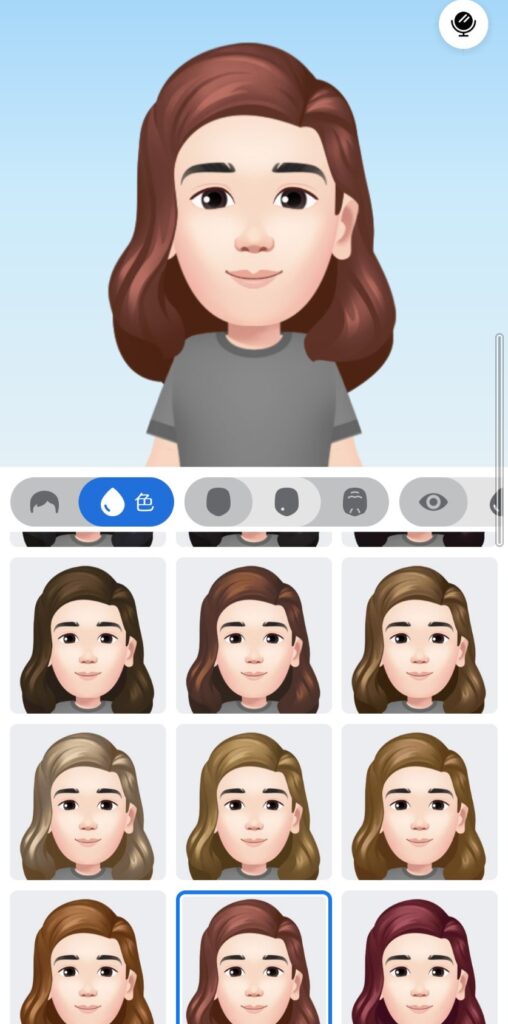
肌質・肌色
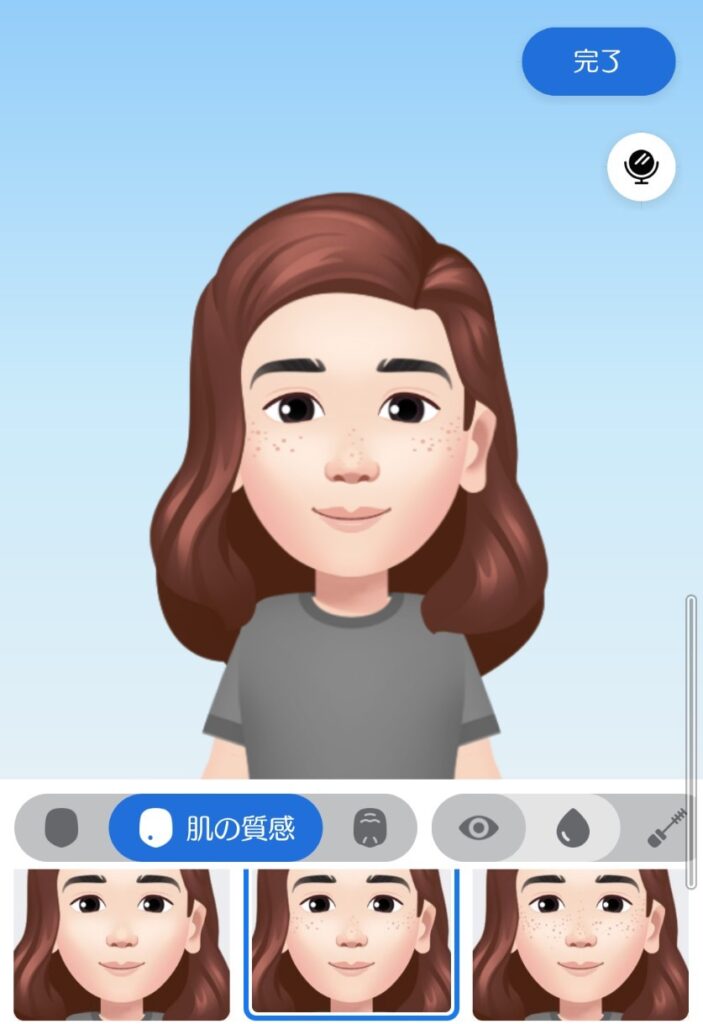
ほくろやそばかすの肌の質感や、肌の色も選ぶことができます。
顔のパーツ
顔の輪郭やしわの種類も豊富にあります。
「目」は、目の形だけでなく、色も選ぶことができ、「めがね」を選んだり、筆のアイコンを選択すると、メイクアップでアイラインやマスカラを選択することができます。
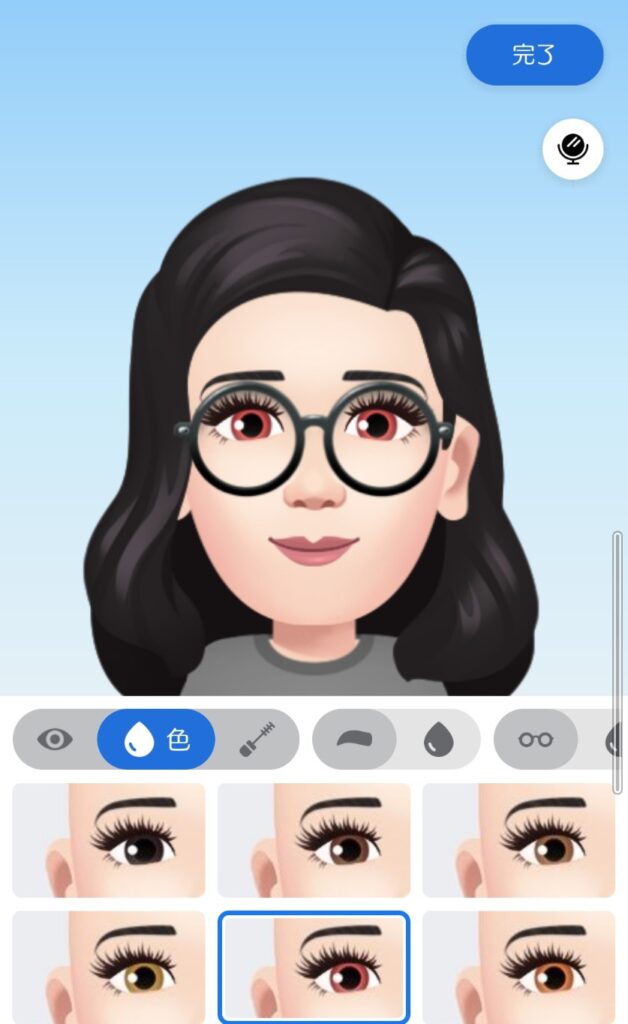
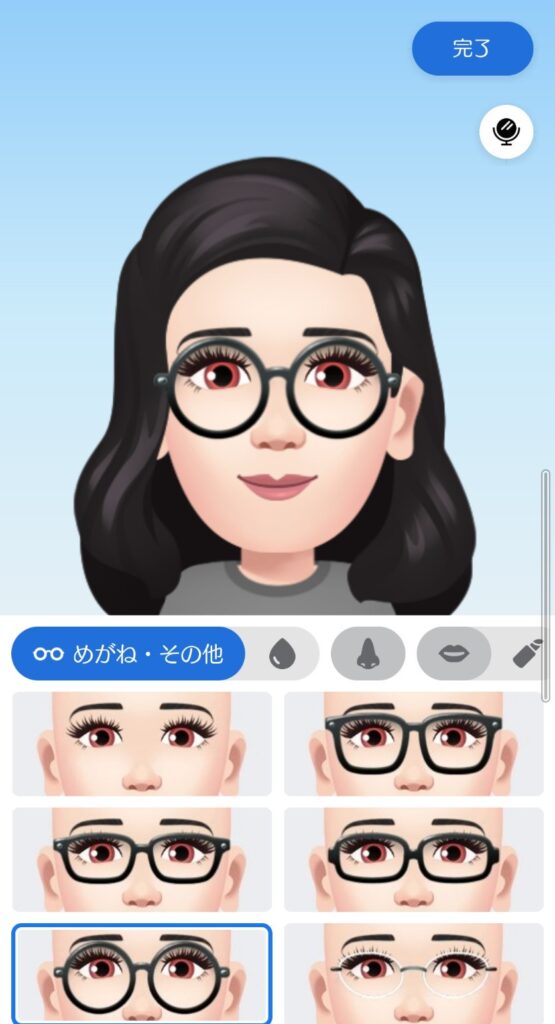
「鼻」は、鼻の形や大きさ、「眉」は形や色を選ぶことが可能です。
「口」は形だけでなく、口紅アイコンで唇の色を選択することも可能です。
ほかにも、「ひげ」も豊富な種類があり、色も選ぶことができます。
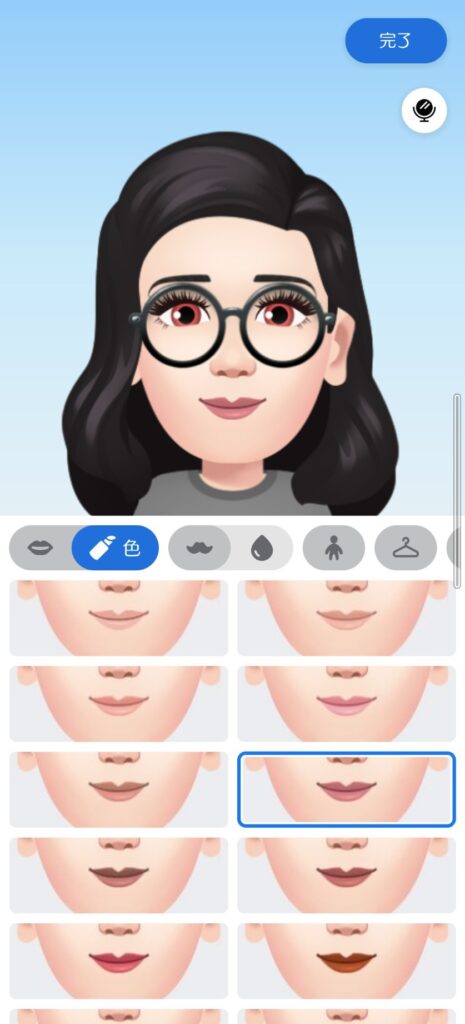
体型
体型は上から下までセットで、豊富な種類から選ぶことができます。
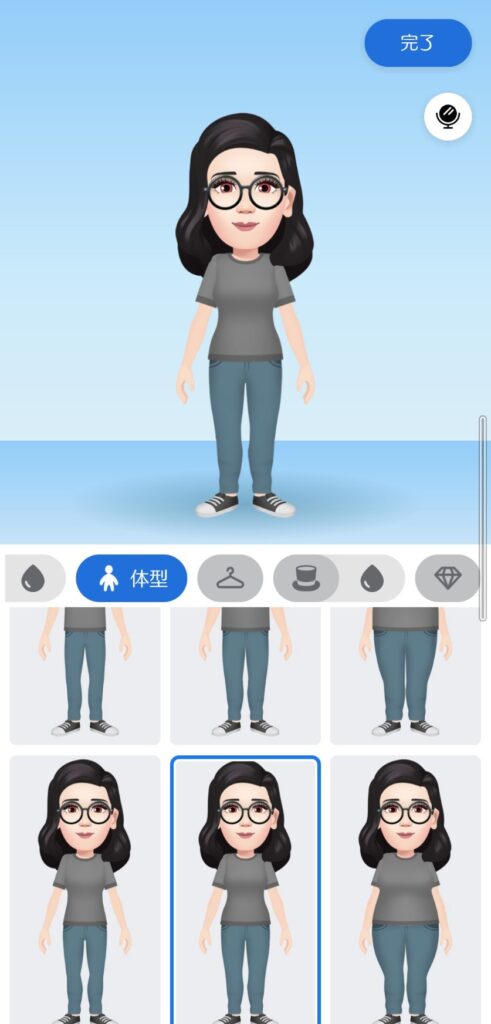
服装・アクセサリー
「ハンガーアイコン」をタップすると、バリエーション豊かな服装が一覧となって表示されます。
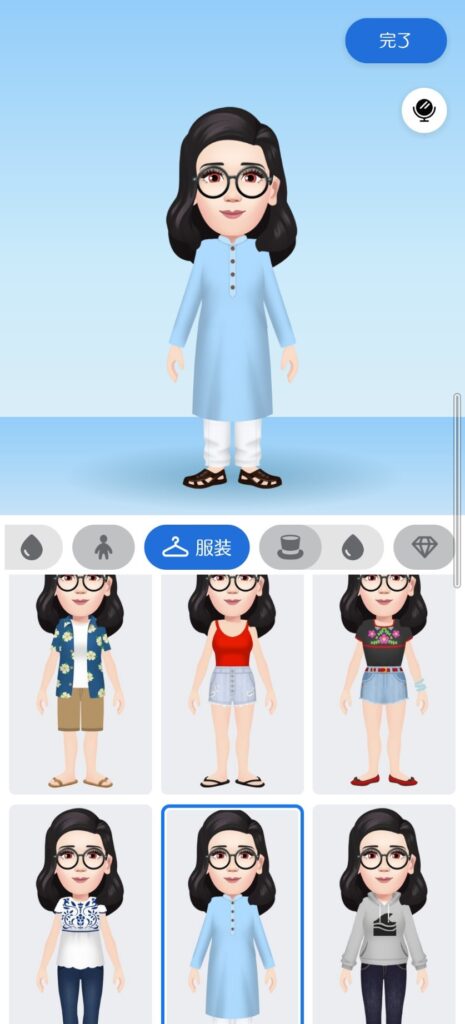
上下と靴はセットで選びます。
「帽子アイコン」を選択すると、帽子を選ぶことができ、色も選択することができます。
アクセサリーは、「イヤリング」、鼻につける「ノーズリング」、ヒンドゥー教の既婚女性が主に額につける「ピンディー」を選ぶことができます。

似せて作るポイントとは?
アバターの作成画面の右上にある「鏡アイコン」をすると、自分の姿がインカメラを通して映し出されます。
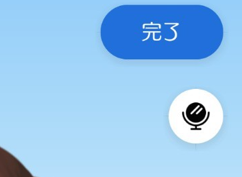
その映った自分の姿を見ながら、アバターを作成すると自分そっくりに作りやすくなります。
Facebook(フェイスブック)のアバターはPCでも作れる?
2021年10月時点では、Facebook(フェイスブック)のアバターはPCでは作ることができません。
AndroidまたはiPhoneでFacebook(フェイスブック)にアクセスして作成する方法しかありません。
Facebook(フェイスブック)の「アバター」の使い方
Facebook Messenger
①Messengerアプリを開いて、[チャット]をタップします。
②「にこちゃんアイコン」をタップします。
③[スタンプ]をタップします。
④スタンプ一覧に、作成したアバタースタンプが表示されるため、それを選ぶとアバターが利用できます。
コメント(スタンプ)
①投稿画面にある[コメントする]をタップします。
②コメント入力欄にある、「にこちゃんアイコン」をタップしてください。
③作成したアバターのスタンプをタップすると、コメントにアバターが利用できます。
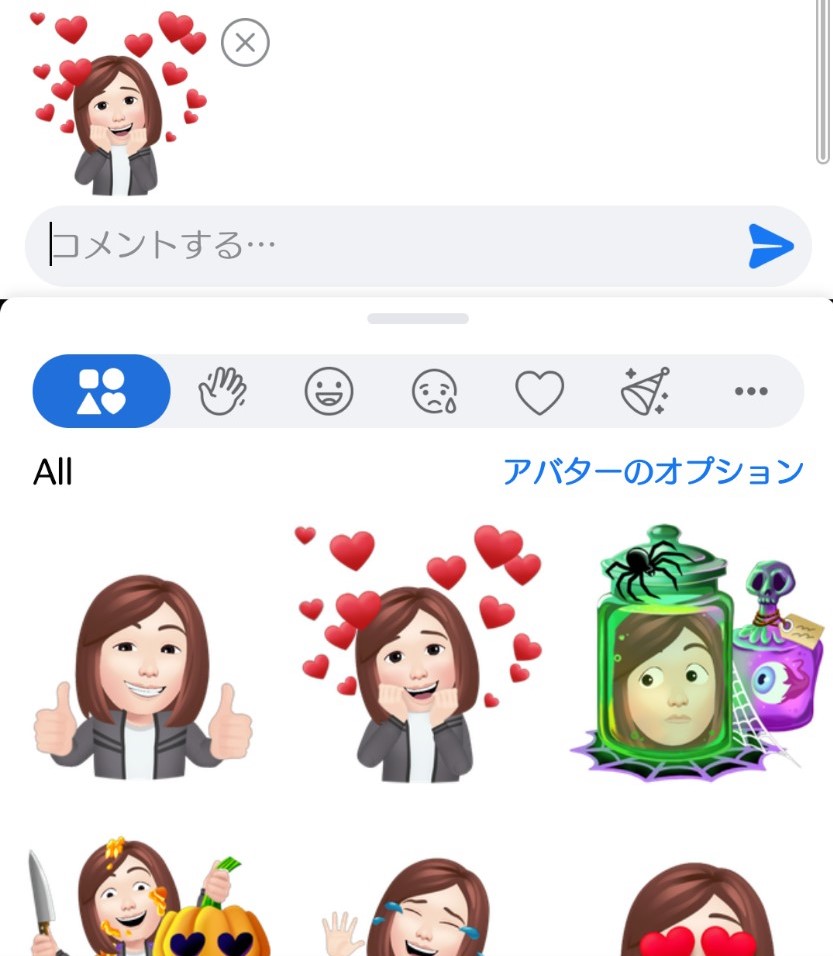
投稿
①Facebook(フェイスブック)のホーム画面から[その気持ち、シェアしよう]をタップします。
②投稿画面に移動したら、その画面をタップしてください。
③キーボードと一緒に背景を選ぶメニューが表示され、その中からアバターが表示されている背景を選ぶと、投稿の背景にアバターを利用することができます。

SNSのアイコンにする
Facebook(フェイスブック)で作成したアバターをスクリーンショットすると、いろいろなSNSのアイコンにすることができます。
企業のSNSでFacebook(フェイスブック)の「アバター」を使うのはあり?
Facebook(フェイスブック)のアバターが会議で使えるサービスも
Facebook(フェイスブック)は、2021年8月、会議やセミナーを仮想空間で開くサービス「Horizon Workrooms」を始めました。
利用者が自分に似せたアバターで、会議に参加します。
現在、リモート会議が増えており、今後「アバター」を使って会議をするようになる企業も増えていく可能性が高いと考えられます。
まとめ
Facebook(フェイスブック)のアバター機能は、今後企業でも会議をする際に必要となってくるかもしれません。
株式会社エフエーエスなら、SNSの運用から丸投げでおまかせいただけますので、気軽にご相談ください。